無線局域網的設置要針對不同的操作系統進行,那么對于具體的參數配置我們應該怎樣進行,這里就詳細的為我們說明一下。
對于局域網網絡參數的設置,相信大家不會太陌生,那么對于現在流行的無線局域網來說,其網絡參數的設置是否與以前的設置方法一樣呢?其實無線局域網并不是十分神秘,它的參數設置在很大程度上與以前的設置方法相近;本文下面的內容就為大家詳細介紹一下如何在各種操作系統下,設置無線局域網網絡參數。
A準備工作
在設置網絡參數之前,大家應該在各臺需要進行信息傳輸的計算機中正確安裝好無線網卡,同時要調整好計算機與計算機之間的距離,以及擺放好計算機的位置,以免影響信號的正常傳輸。然后按照下面的方法,對網絡參數進行合適的配置。
B.系統操作一
一、在Windows 98、Windows Me以及Windows 2000系統下
由于Windows 98、Windows Me以及Windows 2000系統本身沒有相關的組件來支持無線網絡的使用,所以大家在進行網絡參數的設置工作之前,一定要借助一種專門的無線網絡的管理和配置程序,來設置網絡參數,目前許多無線網卡都會隨機附帶Client Manager這個程序,按照常規方法正確將該程序安裝在對應的操作系統中,再執行下面的設置步驟:
1、在Windows 98、Windows Me或者Windows 2000系統桌面上,用鼠標單擊開始菜單,然后在其中依次執行“程序”/“Wireless”/“Client Manager”命令,打開一個標題為“Wireless客戶機管理器”的設置界面;
2、將鼠標移動到該設置界面的菜單欄上,單擊其中的“操作”菜單項,從隨后打開的下拉菜單中執行“添加”命令,再從隨后出現的下級菜單中選中“編輯配置簡介”選項,這樣屏幕上就能顯示一個“選擇簡介”設置對話框了;
3、在該設置框中,大家可以用鼠標單擊一下其中的“編輯”按鈕,系統隨后將打開一個標題為“編輯配置”的設置對話框;要是大家不想使用默認的配置名稱的話,可以在“選擇簡介”設置對話框中單擊“添加”按鈕來重新創建一個無線網絡配置名稱;
4、要是大家希望計算機能使用在不同的局域網中的話,就可以利用這里的“添加”功能來創建多個不同的配置文件,到時大家只要選擇與對應局域網相關的配置名稱,就能快速設置與對應局域網相關的無線網絡參數了;
5、接下來大家可以在“編輯配置”設置對話框中,用鼠標單擊“網絡類型”下拉按鈕,從彈出的下拉列表中選擇“對等工作組”選項,繼續用鼠標單擊該界面中的“下一步”按鈕;
6、隨后在屏幕上將出現“標識網絡”的設置界面,在這個界面中,大家可以用鼠標單擊其中的“掃描”按鈕,這樣Client Manager程序就能自動掃描當前計算機系統中可以被使用的對等無線網絡,同時將結果正確地顯示出來;
7、在搜索結果頁面中,用鼠標選中搜索到的無線網絡,然后再單擊一下搜索頁面中的“確定”按鈕,來退出搜索結果頁面,返回大批“標識網絡”設置界面中,并繼續單擊“下一步”按鈕;
8、這樣大家將會看到一個標題為“設置安全性”的對話框,在這里大家可以選中“啟用數據安全性”復選框,在數據傳輸時進行加密,確保無線網絡的通訊安全。在“密鑰”設置欄中輸入要設置的密鑰。不過,要是大家傳輸的不是重要文件信息的話,也可不選中這個復選框來對信息進行加密。要是不對信息進行加密傳輸的話,那么信息傳輸將會占用比較少的計算機系統資源;
9、設置安全參數后,單擊該界面中的“下一步”按鈕,打開一個“電源管理”的設置對話框。倘若大家使用的是筆記本電腦的話,就可以用鼠標選擇這里的“打開”選項,來啟用電源管理功能,以減少對電能的消耗。不過一旦啟動電源管理功能的話,那么局域網的無線傳輸性能就會降低,那么信息傳輸的速率以及對傳輸的距離要求都會降低;
10、要是關閉電源管理功能的話,盡管信息傳輸會消耗很多的電能,但是網絡的無線傳輸性能就會得到保證,特別是信息的傳輸速率就能達到很快的標準,而且傳輸距離也可以更遠一點;
11、配置好電源管理功能后,再用鼠標單擊“下一步”按鈕,打開“TCP/IP行為”設置對話框,在這里大家可以用鼠標選中“在選擇此簡介時更新IP地址”這個復選項,這樣計算機在從一個網絡移動到其他不同的網絡中時,就能自動完成IP地址的更新工作了;
12、最后用鼠標單擊設置界面中的“完成”按鈕,從而結束局域網無線網絡參數的設置工作了。
設置好網絡參數后,大家就可以在局域網中相互傳輸信息了,在傳輸的時候有可能會出現信號不太穩定的現象,此時大家應該將計算機與計算機之間的距離和位置調整好,如果還出現連接不穩定的現象的話,那么很有可能是無線網卡的質量不太過硬,大家不妨重新更換一下網卡來試試。
B.系統操作之二
二、在Windows XP系統下
相比較而言,在Windows XP系統下設置無線網絡參數的步驟要簡單一些,畢竟Windows XP系統本身就已經為用戶提供了對無線網絡的良好支持,大家可以直接在“網絡連接”窗口中來設置網絡參數,而不需要另外安裝什么無線網絡管理和配置軟件了。下面,就是具體的參數設置步驟:
1、在Windows XP系統桌面上,依次單擊“開始”/“設置”/“控制面板”命令,打開控制面板窗口,在其中雙擊網絡圖標,打開“網絡連接”界面;
2、在這個界面中,用鼠標右鍵單擊“無線網絡連接”圖標,從隨后打開的快捷菜單中,執行“屬性”命令,這樣系統就會自動顯示“無線網絡連接屬性”設置對話框;
3、在這里,大家可以用鼠標選中“無線網絡配置”標簽,并在隨后彈出的標簽頁面中,用鼠標選中“用Windows來配置我的無線網絡配置”復選項,這樣就能啟用自動無線網絡配置功能;
4、接著用鼠標單擊這里的“高級”按鈕,打開一個“高級”設置對話框,并在這個對話框中選中“僅計算機到計算機(特定)”選項,從而實現計算機與計算機之間的相互連接;
5、要是大家希望能直接連接到計算機中,又希望保留連接到接入點的話,就可以用鼠標選擇“任何可用的網絡(首選訪問點)”選項;
6、在首選訪問點無線網絡時,要是發現有可用網絡的話,系統一般會首先嘗試連接到訪問點無線網絡;要是當前系統中的訪問點網絡不能用的話,那么系統就會自動嘗試連接到對等無線網絡;
7、比方說,要是工作時在訪問點無線網絡中使用筆記本電腦,再將筆記本電腦移動到另外一個計算機到計算機網絡中使用時,那么自動無線網絡配置功能將會自動根據需要,來更改無線網絡參數設置,大家可以在不需要作任何修改的情況下就能直接連接到家庭網絡;
8、完成上面的設置后,再用鼠標依次單擊“關閉”按鈕退出設置界面,并單擊“確定”按鈕完成無線局域網的無線連接設置工作,要是參數設置正確的話,系統會自動出現無線網絡連接已經成功的提示。
 電子發燒友App
電子發燒友App










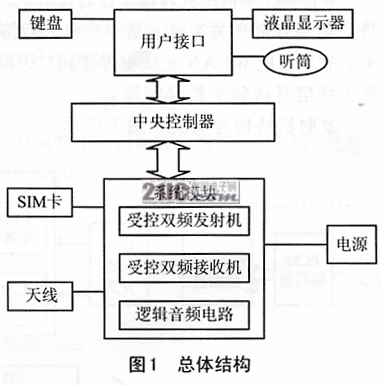






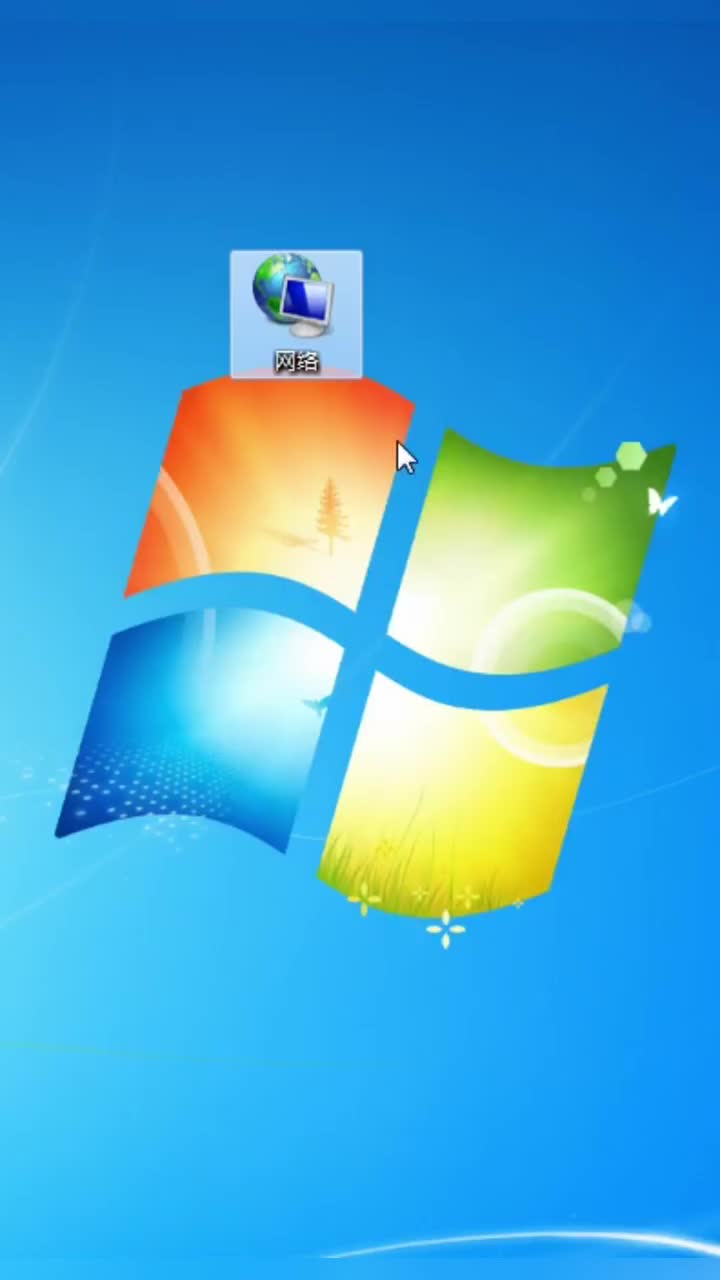
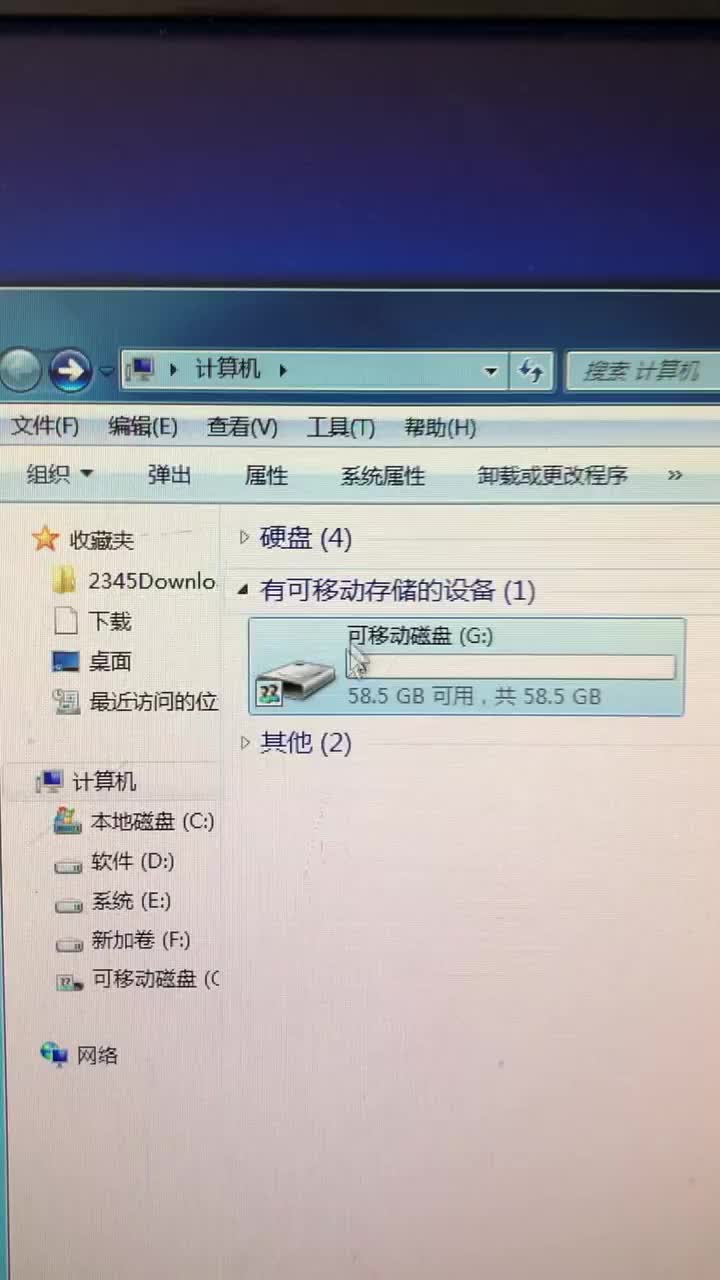



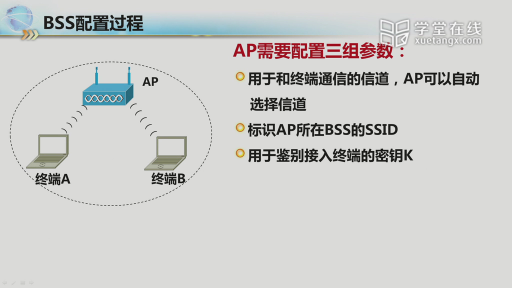


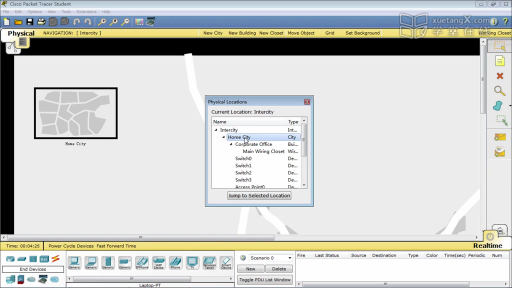

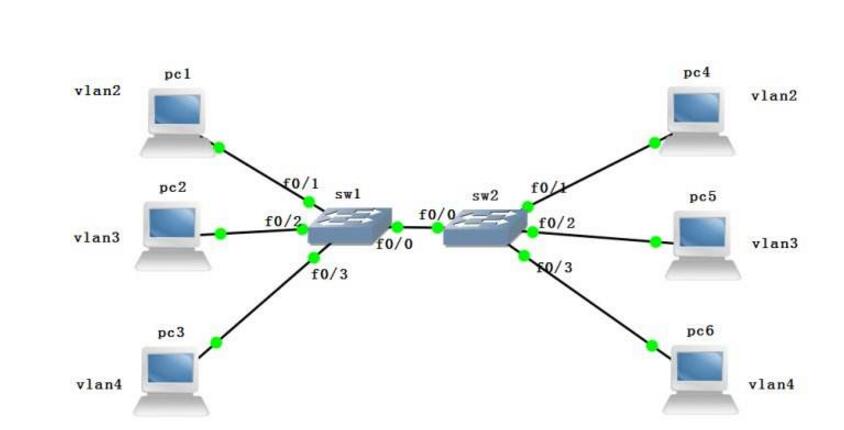










評論